Fakturaradsexport. Vägledning. Spara tid och undvik att mata in bokförda fakturor manuellt i ekonomisystemet. Kom igång med fakturaradsexporten
|
|
|
- Barbro Hermansson
- för 8 år sedan
- Visningar:
Transkript
1 Fakturaradsexport Spara tid och undvik att mata in bokförda fakturor manuellt i ekonomisystemet Vägledning Kom igång med fakturaradsexporten Detta dokument beskriver TimeLog Projects exportfunktion av bokförda fakturor till ekonomisystem, och lär dig hur du bäst använder fakturaradsexporten. 1
2 Innehållsförteckning 1 Inledning Förutsättningar 4 2 Elementen i en faktura 5 3 Inställning av fakturaradsexporten Inställning av basinformation Val av fakturadata som ska exporteras Skapande av exportfilen Ändra och ta bort kolumner i exportfilen Ändra kolumner: Radera kolumner: 13 4 Utför fakturaradsexport Exportera fakturarader 13 5 Appendix Valmöjligheter till fakturahuvudet Valmöjligheter för summeringsrader Valmöjligheter för fakturarader utgåva Skriven av Søren Lund TimeLog A/S Kungsgatan Stockholm Sverige Telefon TimeLog A/S Alla rättigheter förbehållna. info@timelog.se 2
3 1 Inledning TimeLog Projects fakturaradsexport är en funktion för export av bokförda fakturor till ekonomisystem. När exportfunktionen först konfigureras baserat på ekonomisystemets importkrav, kommer ni inte längre att kunna mata in bokförda fakturor manuellt i ekonomisystemet. Därigenom sparas både tid och resurser, samt att man undviker eventuella fel vid manuell inmatning. Innan fakturaradsexporten kan utföras, ska TimeLog Project ställas in för att skapa en exportfil, som ska användas i ekonomisystemet för import av fakturorna. Denna inställning behöver endast göras en gång i TimeLog Project. Därefter kan ni återanvända exportinställningen varje gång ni har fakturerat i TimeLog Project. Konfigurationen av exportfilen ställs in i Systemadministrationen under Ekonomi - > Inställning av fakturaradsexport, och själva exportfunktionen finns under Rapporter -> Integration & Import/Export -> Fakturaradsexport. Figur 1 Tillgång till Inställning av fakturaradsexport från Systemadministrationen. 3
4 När fakturaradsexporten måste innehålla ekonomisystemets artikelnummer för att kopplas till rätt konton, ska dessa artikelnummer upprättas i TimeLog Project innan Figur 2 Fakturaradsexportens placering 1.1 Föruts ättning ar För att exportera fakturadata från TimeLog Project, ska de nödvändiga projektrapporter ingarna (tidrapporter, inköp/utlägg, resekostnader och fastprisbetalnin gar) vara bokförda på en faktura i TimeLog Project. fakturan görs i TimeLog Project. Upprättande av artikelnummer görs i Systemadministrationen under Ekonomi -> Artikelnummer. För att kunna konfigurera fakturaradsexporten i TimeLog Project, är det nödvändigt att känna till ekonomisystemets importkrav, såsom vilka fakturadata som skall levereras och hur data ska formateras i syfte att uppnå en smidig övergång av exporterade fakturaradsdata till ekonomisystemet. Denna information uppnår ni lättast genom att kontakta den som levererat ert ekonomisystem. 4
5 2 Elementen i en faktura För att kunna ställa in fakturaradsexporten, är det viktigt att känna till de olika elementen i en faktura. TimeLog Projects fakturaradsexport skiljer mellan fakturahuvud, summeringsrader och fakturarader. Summeringsrader uppträder endast en gång per Faktura, och de kommer vanligen att innehålla information om fakturans sammanlagda belopp, sammanlagd moms osv. Fakturahuvudet kan innehålla samma element som summeringsraderna, men kan dessutom innehålla information om kunden, projekt, m.m. Fakturahuvudet uppträder endast en gång per faktura. Fakturarader innehåller information om enskilda varor eller tjänster på fakturan, såsom antal, pris per enhet, totalpris osv. Det kan vara ett valfritt antal fakturarader per faktura. I Figur 3 på nästa sida visas ett exempel på hur en faktura i TimeLog Project kan se ut med angivande av vilka elementtyper som finns på den. 5
6 Figur 3 Exempel på en faktura med elementtyper: 3 Inställning av fakturaradsexporten 3.1 Inställning av basinformation Basinformationen i inställningsfönstret för fakturaradsexport anger det övergripande formatet på exportfilerna. Fälten beskrivs nedan. 6
7 Figur 4 Basinformation för fakturaradsexporten: 7
8 1. Mata in det namn ska användas på exportfiler i fältet Filnamn. Filnamnet används när exporten utförs (se avsnitt 4 Utför fakturaradsexport på sidan 13). Exportfunktionen kommer automatiskt att lägga till ett transaktions-id tillsammans med filnamnet när exportfilen sparas. 2. Välj vilken filtyp som ska importeras i ekonomisystemet i listan Filtyp. De möjligheter som finns är Textfil (*.txt) eller Kommaseparerad fil (*.csv). 3. Markera Börja med kolumnrubrik, om den första raden i exportfilen ska innehålla kolumnrubriker. Det kan vara riktigt klokt att inkludera kolumnrubriker, då det annars kan vara svårt att se vad informationen i exportfilen omfattar. Om kryssrutan markeras, visas kolumnen Rubrik i tabellen längst ned på sidan, där man lägger till kolumner till exportfilen (se avsnitt 3.2 Val av fakturadata som ska exporteras på sidan 9). 4. Markera Inkludera summeringsrad, om exporten ska ta med summeringsrader. Om kryssrutan markeras, visas kolumnen Summeringsrad i tabellen längst ned på sidan, där man lägger till kolumner till exportfilen (se avsnitt 3.2 Val av fakturadata som ska exporteras på sidan 9). 5. Välj var i exportfilen som summeringsraden ska placeras i förhållande till fakturaraderna. Detta görs i listan Placering av summeringsrad. De valmöjligheter som finns är Före eller Efter. Observera att detta inte har något att göra med var i fakturan summeringsraden placeras. 6. Välj om beloppen på summeringsraden ska ha positiva eller negativa förtecken i listan Förtecken på summeringsrad. 7. Välj om beloppen på fakturaraden ska ha positiva eller negativa förtecken i listan Förtecken på fakturarad. 8. Välj den Kolumnavskiljare, som ekonomisystemet kräver för att kunna importera fakturornas data. Kolumnavskiljaren används för att avskilja kolumnerna i exportfilen. 9. I Använd citattecken väljs, om ekonomisystemet kräver ett citattecken ( ) runt ett eller flera datafält. o Välj På alla kolumner, om det ska vara citattecken runt alla fält på alla kolumner i exportfilen. o Välj På utvalda kolumner, om det ska väljas för varje kolumn, huruvida det skall finnas citattecken runt fälten. 8
9 10. I Datumformat väljs ett datumformat, som matchar ekonomisystemets datumformat, t.ex. DDMMÅÅÅÅ. 11. Välj vilket tecken, som ska sättas in mellan dag, månad och år i listan Datumavskiljare. 12. Välj den Tusendelsavskiljare, som matchar ekonomisystemets krav. 13. Välj den Decimalavskiljare, som matchar ekonomisystemets krav. 14. Ange Antalet decimaler, som ska användas på tal, i listan Antal decimaler. 15. Markera Inkludera intäktsbilaga, om ni använder TimeLog EVM och vill överföra bokförd intäktsbilaga till ekonomisystemet. Data från intäktsbilagorna kommer att ingå i exportfilen tillsammans med data från fakturorna. 16. Markera Inkludera fakturahuvud, om fakturornas basinformation (postadress m.m.) ska tas med i exporten. Om kryssrutan markeras, visas kolumnen Fakturahuvud i tabellen längst ned på sidan, där man lägger till kolumner till exportfilen. (Se avnitt 3.2 Val av fakturadata som ska exporteras nedan.) 17. Markera Inkludera textfakturarader, om det har upprättats fakturarader, som innehåller text, som ska exporteras till ekonomisystemet. 18. Klicka på Spara för att spara basinformationen till fakturaradsexporten. 3.2 Val av fakturadata som ska exporteras När inställningen är sparad ska ni välja, vilken information från fakturorna i TimeLog Projekt, som ska exporteras till ekonomisystemet. För att underlätta förståelsen av strukturen i exportfilen, har vi gjort ett exempel på en exportinställning. I vårt exempel ska vi exportera uppgifter om fakturahuvud, summeringrader och fakturarader. Vi ska använda följande information om fakturahuvud: Kundnummer Kundens namn och adress (inklusive postnummer, land m.m.) Fakturans titel Fakturadatum 9
10 Vi ska använda följande fält på summeringsrader: Fakturanummer Projektnummer Fakturans standardmoms i procent Fakturabeloppet i fakturavalutan med och utan moms Vi ska använda följande fält på fakturarader: Artikelnummer anges på varan/tjänsten på varje fakturarad Mängd anger antalet av varje vara/tjänst på fakturan Fakturaradstext (med citattecken) Enhetspris anges på varan/tjänsten på varje fakturarad Fakturaradens rabatt i procent Valutakoden koden för den valuta som beloppen är angivna i Fakturaradens moms i procent anges på varje fakturarad Fakturaradens belopp i fakturavalutan med och utan moms anges på varje fakturarad Skapande av exportfilen Efter inställningen av basinformationen som beskrivs i avsnitt 3.1, och när du har bestämt vilka element från TimeLog Projects fakturor som ska ingå i exporten, ska dessa element läggas till kolumn för kolumn till exportfilen. Informationen från fakturorna väljs en efter en. Här är det viktigt att komma ihåg hur ni vill att exportfilen ska se ut I Figur 7 på sidan 15 visas ett exempel på en exportfil. Med andra ord ska ni fundera på vilken information ni vill ha i kolumn 1, kolumn 2 osv. I exportfilen. Varje kolumn kan innehålla både summeringsrader, information från fakturahuvudet och fakturarader, men det kan bara finnas en post i varje cell på de efterföljande raderna. Om ni t.ex. beslutar att kolumn 1 ska innehålla kundens namn, belopp per vara samt det totala beloppet på fakturan, så kommer varje cell under kolumn 1 att innehålla en av de tre uppgifterna. För att göra det lättare att se, vad som är vad i exportfilen, har vi under inställningen valt att börja med en kolumnrubrik (jf. Figur 4). 10
11 Lägga till kolumner 1. Klicka på Ny kolumn för att upprätta den första kolumnen med fakturadata, som ska exporteras. Figur 5 Klicka på Ny kolumn för att lägga till kolumner till exportfilen: 2. Det kan vara en bra idé att använda den första kolumnen för att visa vilken typ av element de efterföljande raderna innehåller. Textfältet Rubrik visas, eftersom vi under inställningen valde att börja med en kolumnrubrik (jf. Figur 4 på sidan 7). 3. Välj Fast text i listorna för Fakturahuvud, Summeringsrad och Fakturarad och skriv t.ex. resp. HOVED, SUM og LINJE i tekstfelterne. Detta medför att varje rad i exportfilen börjar med antingen HUVUD, SUM eller RAD. 11
12 4. Klicka på Spara för att spara den första kolumnen i exportinställningen. 5. Klicka på Ny kolumn för att lägga till ännu en kolumn till exportfilen. 6. Skriv namnet på nästa kolumnrubrik i textfältet Rubrik. En god idé kan vara att ange en överskrift för varje typ av element, som ska uppträda i kolumnen, dvs. en rubrik för fakturahuvudet, summeringsraden och fakturaraden, om alla tre typer av element ska vara med. 7. Välj önskat element i listan Fakturahuvud, t.ex. Kundnr. Det medför att kundnumret sätts in i kolumn 1 i raderna bredvid texten HUVUD. 8. Välj önskat element i listan Summerlngsrad, t.ex. Fast text, och lämna textfältet tomt. Därmed kommer summeringsraderna i kolumn 2 att vara tomma. 9. Välj önskat element i listan Fakturarad, t.ex. Artikelnr för att sätta artikelnummer i kolumn 2. I exportfilen kommer kolumn 2 att innehålla artikelnummer i raderna med fakturarader. 10. Klicka på Spara för att spara den nya kolumnen i exportinställningen. 11. Upprepa ovanstående process för varje rad, som ska inkluderas i exportfilen. Efterhand som kolumnerna läggs till, visas de i listan över kolumner i exportfilen på inställningssidan. Varje rad i listan motsvarar en kolumn i exportfilen. Se exempel på exportfiler i Figur 7 och Figur 8 på sidan 15. Siffrorna i kolumn # längst till vänster på de upprättade raderna motsvarar ordningen på kolumnerna i exportfilen. Tips: Om du behöver ha ett tomt fält i en kolumn, ska du välja elementet Fast text och lämna textfältet tomt. 3.3 Ändra och ta bort kolumner i exportfilen Ändra kolumner: Klicka på Ändra längst ut till höger, eller på namnet i kolumnen Rubrik för att öppna en kolumn för ändring. Följ proceduren för upprättande av kolumner som beskrevs tidigare. 12
13 3.3.2 Radera kolumner: En åt gången: Klicka på Ta bort längst upp till höger vid namnet på den kolumn, som ska tas bort.. Klicka på OK Flera åt gången: Markera kryssrutan bredvid de önskade kolumnerna. Välj Åtgärd överst till höger. Välj Ta bort i listan. Klicka på OK I båda fallen kommer en varning att visas, innan borttagningen sker. 4 Utför fakturaradsexport När inställningen av fakturaradsexporten har sparats, kan fakturaradsexporten utföras. Exportfunktionen finns under Rapporter -> Integration & Import/Export -> Fakturaradsexsport. 4.1 Exportera fakturarader Skärmbilden för export av fakturarader visas nedan och beskrivs nedan. Figur 6 Skärmbild för utförande av fakturaradsexport: 13
14 1. Välj en period i listan Standardperiod, eller välj start- och slutdatum i datumfälten bredvid Period. Perioden anger datumintervallet för när fakturorna bokfördes. 2. Fyll i Transaktions-id med numret på en tidigare utförd fakturaradsexport. Detta är endast relevant, om Upprepa tidigare utförd fakturaradsexport är markerat (se nästa sida). 3. Välj önskad exportmöjlighet för exporten. a. Markera Exportera fakturarader, som inte tidigare har exporterats, om exportfilen endast ska innehålla nya fakturarader under den valda perioden. b. Markera Exportera kopior av tidigare exporterade fakturarader för att inkludera redan exporterade fakturarader i exportfilen tillsammans med eventuellt nya i den valda perioden. c. Markera Upprepa tidigare utförd fakturaradsexport för att exportera en redan exporterad transaktion under den valda perioden. Ange transaktions-numret på den önskade exportfilen i textfältet Transaktions-id (se ovan). 4. Klicka på Exportera för att utföra exportfilen. Därefter kommer du beroende på din webbläsare att tillfrågas om du vill visa eller spara exportfilen. Vi rekommenderar att du sparar filen någonstans på din dator, där du kan hitta den igen för att importera till ert ekonomisystem. Den sparade exportfilen kan därefter importeras till ert ekonomisystem. Figur 7 på nästa sida visar ett exempel på en exportfil i.csv-format, som har skapats utifrån inställningen i avsnitt 3. Figur 8 på nästa sida visar ett exempel på en annan exportfil i txt-format. 14
15 Figur 7 Exempel på en exportfil i csv-format Figur 8 Exempel på en enkel exportfil i txt-format 15
16 5 Appendix Här följer en förklaring på de val ni kan göra vid inställningen av exportformat för både fakturahuvud, summeringsrader och fakturarader. 5.1 Valmöjligheter till fakturahuvudet Val i lista Fakturabelopp i fakturavaluta exkl. moms: Fakturabelopp i fakturavaluta inkl. moms: Fakturabelopp i systemvaluta exkl. moms Fakturabelopp i systemvaluta inkl. moms Fakturadatum Fakturans beräknade moms i fakturavalutan Fakturans beräknade moms i procent Fakturans standardmoms i procent Fakturans standardrabatt i procent Faktura-id Fakturanr Fakturatitel Fakturatyp Fast text Förfallodatum Beskrivning Fakturans totalbelopp exklusive moms i fakturans valuta Fakturans totalbelopp, inkl. moms i fakturans valuta Fakturans totalbelopp exklusive moms i systemvalutan Fakturans totalbelopp, inkl. moms i systemvalutan Fakturadatum eller bokföringsdatum för fakturan eller intäktsbilagan Summan av fakturaradernas moms angivet i faktureringsvalutan Summan av fakturaradernas moms i procent av fakturabeloppet Kundens/fakturans standardmoms. Anges vid upprättandet av fakturan Rabatten på fakturan i procent. Visas inte på den slutliga fakturan till kunden Fakturans databasnummer (ses i URL) Den bokförda fakturans fakturanummer Fakturans rubrik Fakturatypen: 2 = faktura, 3 = Kreditnota, 5 = Intäktsbilaga Text som visas fast i utdraget för varje fakturahuvud. Det är valfritt vad man skriver här. Fakturans förfallodatum 16
17 Val i lista Kontaktpersonens adress Kontaktpersonens ort Kontaktpersonens efternamn Kontaktpersonens e-postadress Kontaktpersonens förnamn Kontaktpersonens fullständiga namn Kontaktpersonens land Kontaktpersonens mobiltelefonnummer Kontaktpersonens postnummer Kontaktpersonens telefonnummer Kundnamn Kundnr Kundens adress Kundens adress 2 Kundens ortnamn Kundens land Kundens postnr. Upprättat av, efternamn Upprättat av, förnamn Projektkategori Projektledare Projektledarens initialer Beskrivning Adressen för kontaktpersonen hos kunden Namnet på orten för kontaktpersonen hos kunden Efternamnet på kontaktpersonen hos kunden E-postadressen för kontaktpersonen hos kunden Förnamnet på kontaktpersonen hos kunden Det fullständiga namnet på kontaktpersonen hos kunden Landet i kundens kontaktpersons adress Kundens kontaktpersons mobiltelefonnummer Kundens kontaktpersons postnummer Kundens kontaktpersons telefonnummer Namnet på kunden Kundnumret i TimeLog Project Väg/gata och nummer i kundens adress Extra rad i kundens adress, till exempel ortnamn Ortnamnet i kundens adress Landet i kundens adress Postnumret i kundens adress Efternamnet på den medarbetare som har upprättat fakturan Fornavnet på den medarbejder, som har oprettet fakturaen Projektets projektkategori Namnet på projektledaren på det fakturerade projekett Initialer på projektledaren på det fakturerade projektet 17
18 Val i lista Projektnr Valutakod Valutakurs Beskrivning Projektets projektnummer Fakturans förkortning för valutan Den kurs som är använd på fakturan 5.2 Valmöjligheter för summeringsrader Val i lista Fakturabelopp i fakturavaluta exkl. moms Fakturabelopp i fakturavaluta inkl. moms Fakturabelopp i systemvaluta exkl. moms Fakturabelopp i systemvaluta inkl. moms Fakturadatum Fakturans beräknade moms i fakturavalutan Fakturans beräknade moms i procent Fakturans standardmoms i procent Faktura-id Fakturanr Fakturatitel Fakturatyp Fast text Förfallodatum Kundnr Beskrivning Fakturans totalbelopp exklusive moms i fakturans valuta Fakturans totalbelopp, inkl. moms i fakturans valuta Fakturans totalbelopp exklusive moms i systemvalutan Fakturans totalbelopp, inkl. moms i systemvalutan Fakturadatum eller bokföringsdatum för fakturan eller intäktsbilagan Summan av fakturaradernas moms angivet i faktureringsvalutan Summan av fakturaradernas moms i procent av fakturabeloppet Kundens/fakturans standardmoms. Anges vid upprättandet av fakturan Fakturans id-nummer. Används som referens, men visas inte på den slutliga fakturan (ses i URL) Den bokförda fakturans fakturanummer Fakturans rubrik Fakturatypen: 2 = faktura, 3 = Kreditnota, 5 = Intäktsbilaga Text som visas fast i utdraget för varje fakturahuvud. Det är valfritt vad man skriver här Fakturans förfallodatum Kundnumrret i TimeLog Project 18
19 Val i lista Projektkategori Projektets projektkategori Valutakod Valutakurs: Beskrivning Projektets projektkategori Projektets projektkategori Fakturans förkortning för valutan Den kurs som används på fakturan OBS! Systemvaluta är den valuta som TimeLog Project upprättades med, vanligtvis ert lands valuta. Se eventuellt i Systemadministration under Ekonomi -> Valutainställningar, där systemvalutan är angiven med typen Referens. 5.3 Valmöjligheter för fakturarader Val i lista Enhet Enhetspris Fakturadatum Fakturans standardmoms i procent Fakturans standardrabatt i procent Faktura-id Fakturarads-id Fakturaradens belopp i fakturavaluta exkl. moms. Beskrivning Enhetstypen för varje fakturarad. Om det inte har angivits någon enhetstyp på fakturan, exporteras texten "Undefined" Exporterar enhetspriset för varje fakturarad. Beloppet exporteras i systemvalutan. Fakturadatum eller bokföringsdatum för fakturan eller intäktsbilagan Kundens/fakturans standardmoms. Anges vid upprättandet av fakturan Rabatten på fakturan i procent. Visas inte på den slutliga fakturan till kunden Fakturans id-nummer. Används som referens, men visas inte på den slutliga fakturan (ses i URL) Fakturaradens id-nummer Används som referens, men visas inte på den slutliga fakturan Fakturaradens belopp exkl. moms i fakturans valuta 19
20 Val i lista Fakturaradens belopp i fakturavaluta inkl. moms. Fakturaradens belopp i systemvaluta exkl. moms Fakturaradens belopp i systemvaluta inkl. moms Fakturaradens datum Fakturaradens moms i fakturavalutan Fakturaradens moms i procent Fakturaradens rabatt Fakturaradstext Fakturanr Fakturatitel Fakturatyp Fastyp Fast text Förfallodatum Kontaktpersonens adresse Kontaktpersonens ort Kontaktpersonens efternamn Kontaktpersonens e-postadress Beskrivning Fakturaradens belopp, inkl. moms i fakturans valuta Fakturaradens belopp, inkl. moms i systemvalutan Fakturaradens belopp exkl. moms i systemvalutan Exporterar rapporteringsdatum för fakturaradernas data Momsbeloppet på fakturaraden i fakturans valuta Momssatsen på den enskilda fakturaraden Rabattsatsen på de enskilda fakturaraderna Fakturaradens text Den bokförda fakturans nummer Fakturans rubrik Fakturatypen: 2 = faktura, 3 = Kreditnota, 5 = Intäktsbilaga Projektfasens fastyp. Fakturarader som inte tillhör en fas, kommer att innehålla ett tomt fält i exporten Text, som alltid visas på utdrag för varje fakturarad. Det är valfritt, vad man skriver här Fakturans förfallodatum på varje fakturarad Exporterar kontaktpersonens adress. Om det inte har angivits någon adress i TimeLog Project kommer fältet att vara tomt Ortnamnet på kontaktpersonen hos kunden Efternamnet på kontaktpersonen hos kunden E-postadressen på kontaktpersonen hos kunden 20
21 Val i lista Kontaktpersonens land Kontaktpersonens mobiltelefonnummer Kontaktpersonens postnummer Kontaktpersonens telefonnummer Kontaktpersonens förnamn Kontaktpersonens fullständiga namn Kundnamn Kundnr Kundens adress Kundens adress 2 Kundens ortnamn Kundens land Kundens postnr. Mängd Upprättat av, efternamn Upprättat av, förnamn Projektkategori Projektnr Valutakod Valutakurs Artikelnr Beskrivning Landet för kontaktpersonen hos kunden Kundens kontaktpersons mobiltelefonnummer Kundens kontaktpersons postnummer Kundens kontaktpersons telefonnummer Kundens kontaktpersons förnamn Det fullständiga namnet på kontaktpersonen hos kunden Firmanamnet på fakturan Kundnumret i TimeLog Project Väg/gata och nummer i kundens adress Extra rad i kundens adress, till exempel ortnamn Kundens ortnamn i TimeLog Project Kundens land i TimeLog Project Kundens postnummer i TimeLog Project Värden från kolumnen, antal på de enskilda fakturaraderna Efternamnet på den medarbetare som har upprättat fakturan i TimeLog Project Förnamnet på den medarbetare som har upprättat fakturan i TimeLog Project Projektets projektkategori för varje fakturarad Projektnummeret, som fakturaraden tillhör Fakturans valutakod Den använda valutakursen på fakturan Artikelnumret för varje fakturarad 21
Hantering av timpriser
 Hantering av timpriser Lär dig timpriser, prisgrupper och prislistor Bli expert på hantering av timpriser Lär dig hur man bäst hanterar timpriser i TimeLog Project. Detta dokument beskriver hur man upprättar
Hantering av timpriser Lär dig timpriser, prisgrupper och prislistor Bli expert på hantering av timpriser Lär dig hur man bäst hanterar timpriser i TimeLog Project. Detta dokument beskriver hur man upprättar
Börja med Smart... 3. Registrera din kund... 12 Registrera din artikel... 15 Göra en faktura... 16
 Innehåll Börja med Smart... 3 Integration med bokföringen... 3 Hogia-ID... 4 Guide - Smart - Registrera dina uppgifter... 5 Startsidan... 8 Guide - Fakturering... 9 Registrera din kund... 12 Registrera
Innehåll Börja med Smart... 3 Integration med bokföringen... 3 Hogia-ID... 4 Guide - Smart - Registrera dina uppgifter... 5 Startsidan... 8 Guide - Fakturering... 9 Registrera din kund... 12 Registrera
Integration med e- conomic/ Reviso. Integration med e-conomic/ Kom igång!
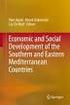 Integration med e- conomic/ Reviso Kom igång! Integration med e-conomic/ Reviso En komplett vägledning av installation för integration mellan TimeLog Project och e-conomic/ Reviso och överföring av uppgifter
Integration med e- conomic/ Reviso Kom igång! Integration med e-conomic/ Reviso En komplett vägledning av installation för integration mellan TimeLog Project och e-conomic/ Reviso och överföring av uppgifter
Inbetalade kundfakturor
 Inbetalade kundfakturor När en kundfaktura stängs i e-bokföring läggs den i en lista över obetalda kundfakturor. Sidan Kundreskontra Fakturor - Obetalda visar alla obetalda kundfakturor. Fakturor som skapats
Inbetalade kundfakturor När en kundfaktura stängs i e-bokföring läggs den i en lista över obetalda kundfakturor. Sidan Kundreskontra Fakturor - Obetalda visar alla obetalda kundfakturor. Fakturor som skapats
Kom igång med Fakturaportalen!
 Kom igång med Fakturaportalen! Invoice Portal www.fakturaportalen.s e support@fakturaportalen.se +46 8 446 34 00 Innehåll Innehåll...2 Registrera...3 Användarinformation...4 Organisationsinformation...4
Kom igång med Fakturaportalen! Invoice Portal www.fakturaportalen.s e support@fakturaportalen.se +46 8 446 34 00 Innehåll Innehåll...2 Registrera...3 Användarinformation...4 Organisationsinformation...4
tidrapporteringar i två steg
 Godkännande av tidrapporteringar i två steg Så här säkerställer ni kvalitén i tidrapporteringen och skapar högre vinst Godkännande av timmar Kom igång med godkännande av tidrapporteringar i två steg Det
Godkännande av tidrapporteringar i två steg Så här säkerställer ni kvalitén i tidrapporteringen och skapar högre vinst Godkännande av timmar Kom igång med godkännande av tidrapporteringar i två steg Det
Visma Administration Severa Integration Fältöverföring
 Visma Administration Severa Integration Fältöverföring Visma Administration integration: Fältöverföring I detta dokument hittar du information om vad som förs över i vår integration mellan Visma Administration
Visma Administration Severa Integration Fältöverföring Visma Administration integration: Fältöverföring I detta dokument hittar du information om vad som förs över i vår integration mellan Visma Administration
Kom igång med Fakturaportalen!
 Kom igång med Fakturaportalen! Invoice Portal www.fakturaportalen.se support@fakturaportalen.se +46 8 446 34 00 Innehåll Innehåll... 2 Registrera... 3 Användarinformation... 3 Organisationsinformation...
Kom igång med Fakturaportalen! Invoice Portal www.fakturaportalen.se support@fakturaportalen.se +46 8 446 34 00 Innehåll Innehåll... 2 Registrera... 3 Användarinformation... 3 Organisationsinformation...
ska redovisas. T2002 T2002 T2001 T2002 T0063 T0090 T0090 T0063 tillgängligt.
 2005-10-19 16:20:57 1 AT 9.2.1 Orderlös faktura, baserad på avtal/kontrakt eller abonnemang -meddelande MS 48 Fakturahuvud INVOIC:D:96A:UN:EAN008 Transaktionen används för regelbunden fakturering av produkter
2005-10-19 16:20:57 1 AT 9.2.1 Orderlös faktura, baserad på avtal/kontrakt eller abonnemang -meddelande MS 48 Fakturahuvud INVOIC:D:96A:UN:EAN008 Transaktionen används för regelbunden fakturering av produkter
-Hur du ändrar dina uppgifter -Orderlösa fakturor via Leverantörsportalen
 Koncernkontoret/Ekonomiservice Västra Götalandsregionen 09-0- Lathund för: -Hur du ändrar dina uppgifter -Orderlösa fakturor via Leverantörsportalen Hur Du registrerar/ändrar dina uppgifter För att ändra
Koncernkontoret/Ekonomiservice Västra Götalandsregionen 09-0- Lathund för: -Hur du ändrar dina uppgifter -Orderlösa fakturor via Leverantörsportalen Hur Du registrerar/ändrar dina uppgifter För att ändra
Försäljningsordern finns under Försäljning och marknadsföring Orderbearbetning Order.
 Försäljningsorder reservdelar De angivna menyhänvisningarna refererar till Navigeringsrutan i Navision. Försäljningsordern finns under Försäljning och marknadsföring Orderbearbetning Order. Försäljningsordern
Försäljningsorder reservdelar De angivna menyhänvisningarna refererar till Navigeringsrutan i Navision. Försäljningsordern finns under Försäljning och marknadsföring Orderbearbetning Order. Försäljningsordern
Inköpsorder finner man under Inköp Orderbearbeting Order.
 Inköpsorder reservdelar De angivna menyhänvisningarna refererar till Navigationsrutan i Navision. Inköpsorder finner man under Inköp Orderbearbeting Order. Inköpsordern är uppdelad i skärmbilderna Inköpsorderhuvud
Inköpsorder reservdelar De angivna menyhänvisningarna refererar till Navigationsrutan i Navision. Inköpsorder finner man under Inköp Orderbearbeting Order. Inköpsordern är uppdelad i skärmbilderna Inköpsorderhuvud
Basware Supplier Portal Fakturering 5.2.6
 Snabbguide för leverantörer Basware Supplier Portal Fakturering 5.2.6 Processöversikt Basware Supplier Portal är avsedd för leverantörorganisationer (senare kallad leverantörer). Beroende på systeminställningarna
Snabbguide för leverantörer Basware Supplier Portal Fakturering 5.2.6 Processöversikt Basware Supplier Portal är avsedd för leverantörorganisationer (senare kallad leverantörer). Beroende på systeminställningarna
Lathund Registrering av försäljningsorder AGRESSO Logistik
 Välj: AGRESSO Logistik Order/Fakturering Försäljningsorder Registrering/underhåll av försäljningsorder Välj ordernummerserie: Order/fakturering 9000* (Dubbelklicka). Inställning av fönsteralternativ (Behöver
Välj: AGRESSO Logistik Order/Fakturering Försäljningsorder Registrering/underhåll av försäljningsorder Välj ordernummerserie: Order/fakturering 9000* (Dubbelklicka). Inställning av fönsteralternativ (Behöver
Kundreskontra Hybron MPS version 7.7.0
 Kundreskontra Hybron MPS version 7.7.0 Kundreskontra - Hybron MPS version 7.7.0 1-1 1 Innehållsförteckning 1 Innehållsförteckning...1-2 2 Kundreskontra...2-3 2.1 Grundinställningar för export SIE...2-3
Kundreskontra Hybron MPS version 7.7.0 Kundreskontra - Hybron MPS version 7.7.0 1-1 1 Innehållsförteckning 1 Innehållsförteckning...1-2 2 Kundreskontra...2-3 2.1 Grundinställningar för export SIE...2-3
Försäljningsordern finns under Försäljning och marknadsföring Orderbearbetning Order. Orderbilden består av orderhuvud och rader.
 Försäljningsorder reservdelar Försäljningsordern finns under Försäljning och marknadsföring Orderbearbetning Order. Orderbilden består av orderhuvud och rader. Nederst på försäljningsordern finns 6 knappar
Försäljningsorder reservdelar Försäljningsordern finns under Försäljning och marknadsföring Orderbearbetning Order. Orderbilden består av orderhuvud och rader. Nederst på försäljningsordern finns 6 knappar
ABBs leverantörsfakturaportal. Handledning - Användare. Version: 1.0 Datum:
 ABBs leverantörsfakturaportal Handledning - Användare Version: 1.0 Datum: 2005-10-03 INNEHÅLLSFÖRTECKNING 1. Inledning... 3 2. Att komma igång... 3 3. Inloggning och huvudfunktioner... 4 4. Företagsinställningar...
ABBs leverantörsfakturaportal Handledning - Användare Version: 1.0 Datum: 2005-10-03 INNEHÅLLSFÖRTECKNING 1. Inledning... 3 2. Att komma igång... 3 3. Inloggning och huvudfunktioner... 4 4. Företagsinställningar...
Leverantörsportalen Guide för leverantörer
 Intraservice Leverantörsportalen Versionshantering Datum Version Beskrivning Ändrat av 2019-02-15 1.0 2019-02-25 1.1 Innehåll 1 Faktura... 3 1.1 Fakturainformation... 3 1.1.1 Fakturainformationen utgörs
Intraservice Leverantörsportalen Versionshantering Datum Version Beskrivning Ändrat av 2019-02-15 1.0 2019-02-25 1.1 Innehåll 1 Faktura... 3 1.1 Fakturainformation... 3 1.1.1 Fakturainformationen utgörs
InExchange Web. En guide för fakturaregistrering. Genvägar
 InExchange Web En guide för fakturaregistrering Hitta rätt Välkommen till InExchange Web! Börja med att klicka på knappen Skapa Faktura. Du kan också använda fliken Fakturor och länken Skapa faktura i
InExchange Web En guide för fakturaregistrering Hitta rätt Välkommen till InExchange Web! Börja med att klicka på knappen Skapa Faktura. Du kan också använda fliken Fakturor och länken Skapa faktura i
InExchange Web. En handledning för fakturaregistrering
 InExchange Web En handledning för fakturaregistrering Hitta rätt Välkommen till InExchange Web! Börja med att klicka på knappen Skapa Faktura. Du kan också använda fliken Fakturor och länken Skapa faktura
InExchange Web En handledning för fakturaregistrering Hitta rätt Välkommen till InExchange Web! Börja med att klicka på knappen Skapa Faktura. Du kan också använda fliken Fakturor och länken Skapa faktura
EVO DEV. EvodevExcel.GarpReportAddin
 EVO DEV EvodevExcel.GarpReportAddin Evodev AB web www.evodev.se epost info@evodev.se Telefon 033-4300300 Fax 033-126697 Innehåll Installera programmet 1 Installation 1 Registerinställningar 1 Start av
EVO DEV EvodevExcel.GarpReportAddin Evodev AB web www.evodev.se epost info@evodev.se Telefon 033-4300300 Fax 033-126697 Innehåll Installera programmet 1 Installation 1 Registerinställningar 1 Start av
Registervård Fakturaspecifikation
 Registervård Fakturaspecifikation Copyright VITEC FASTIGHETSSYSTEM AB Innehåll INLEDNING... 3 GRUNDREGISTER... 3 STYRPARAMETRAR FAKTURERING... 4 INSTÄLLNINGAR SOM GÄLLER FÖR FAKTURASPECIFIKATION I SYSTEMRUTINER...
Registervård Fakturaspecifikation Copyright VITEC FASTIGHETSSYSTEM AB Innehåll INLEDNING... 3 GRUNDREGISTER... 3 STYRPARAMETRAR FAKTURERING... 4 INSTÄLLNINGAR SOM GÄLLER FÖR FAKTURASPECIFIKATION I SYSTEMRUTINER...
Guide till Elektroniska Fakturaunderlag ELIN 2.0. ver
 Guide till Elektroniska Fakturaunderlag ELIN 2.0 1 Guide till ELIN 2.0 Elektroniska fakturaunderlag är till för dig som skickar in- och utrikes brev och Posttidningar och betalar via faktura på ditt kundnummer
Guide till Elektroniska Fakturaunderlag ELIN 2.0 1 Guide till ELIN 2.0 Elektroniska fakturaunderlag är till för dig som skickar in- och utrikes brev och Posttidningar och betalar via faktura på ditt kundnummer
Handledning för Västra Götalandsregionen (VGR)
 Handledning för Västra Götalandsregionen (VGR) Svefaktura Tel: 08-446 34 00 Senast Uppdaterad: 10-06-16 Exder Västra Götalandsregionen Sida 2 av 18 Innehållsförteckning 1. Användarhandledning... 3 2. Affärsprocessbeskrivning...
Handledning för Västra Götalandsregionen (VGR) Svefaktura Tel: 08-446 34 00 Senast Uppdaterad: 10-06-16 Exder Västra Götalandsregionen Sida 2 av 18 Innehållsförteckning 1. Användarhandledning... 3 2. Affärsprocessbeskrivning...
ABB AB Instruction. Prepared: Prepared date: Approved: Approved date: Lang: Revision Page:
 COFI/SASLS Lars Andersson 2010-10-13 Andersson Lars V 2011-12-07 sv A 1 (15) Godkänd ABBs Leverantörsfakturaportal - Handledning Användare Giltighetsområde Denna instruktion gäller för samtliga leverantörer
COFI/SASLS Lars Andersson 2010-10-13 Andersson Lars V 2011-12-07 sv A 1 (15) Godkänd ABBs Leverantörsfakturaportal - Handledning Användare Giltighetsområde Denna instruktion gäller för samtliga leverantörer
Rutin för Fakturering. Inloggning till ekonomisystemet. 2010-03-18 Sidan 1 (13) Fakturering steg för steg. Registrering av faktura
 2010-03-18 Sidan 1 (13) Fakturering steg för steg Registrering av faktura Registrering av fakturaunderlag (utan väntande faktura) Påföra avgifter - Dröjsmålsränta Borttag av underlag för räntefakturor.
2010-03-18 Sidan 1 (13) Fakturering steg för steg Registrering av faktura Registrering av fakturaunderlag (utan väntande faktura) Påföra avgifter - Dröjsmålsränta Borttag av underlag för räntefakturor.
Handledning. Att skicka elektronisk fristående Svefaktura 1.0 till Säljdag Intention AB
 Handledning Att skicka elektronisk fristående Svefaktura 1.0 till Säljdag Intention AB Expert Systems kundtjänst: E-post: support@expertsystems.se Tel: 08-446 34 00 Senast Uppdaterad: 11-06-14 Exder Säljdag
Handledning Att skicka elektronisk fristående Svefaktura 1.0 till Säljdag Intention AB Expert Systems kundtjänst: E-post: support@expertsystems.se Tel: 08-446 34 00 Senast Uppdaterad: 11-06-14 Exder Säljdag
Skapa betalningsfil med utländska fakturor
 Skapa betalningsfil med utländska fakturor När du ska skicka utländska fakturor via betalningsfil är det viktigt att du lägger upp dina utländska leverantörer med rätt inställningar för att rätt information
Skapa betalningsfil med utländska fakturor När du ska skicka utländska fakturor via betalningsfil är det viktigt att du lägger upp dina utländska leverantörer med rätt inställningar för att rätt information
Handledning för Fristående Svefaktura
 Handledning för Fristående Svefaktura Expert Systems kundtjänst: E-post: support@expertsystems.se Tel: 08-446 34 00 Senast Uppdaterad: 10-07-12 Exder Fristående Svefaktura Sida 2 av 20 Innehållsförteckning
Handledning för Fristående Svefaktura Expert Systems kundtjänst: E-post: support@expertsystems.se Tel: 08-446 34 00 Senast Uppdaterad: 10-07-12 Exder Fristående Svefaktura Sida 2 av 20 Innehållsförteckning
Att skicka en e-faktura till Osby kommun eller Östra Göinge kommun
 Att skicka en e-faktura till Osby kommun eller Östra Göinge kommun 1. Lägg till kommunen/kommunerna som kunder Börja med att klicka på Lägg till kund. Ni hamnar på följande sida. Ni kan söka fram kommunerna
Att skicka en e-faktura till Osby kommun eller Östra Göinge kommun 1. Lägg till kommunen/kommunerna som kunder Börja med att klicka på Lägg till kund. Ni hamnar på följande sida. Ni kan söka fram kommunerna
Från vilka klasser hämtas eleverna till undervisningsgrupperna? Vilka undervisningsgrupper kan schemaläggas samtidigt?
 Elevhantering Öppna elevtabellen Välj Tabell - Elev. Konstatera att elevtabellen är tom! I brist på elevinformation måste schemat få reda på följande: Från vilka klasser hämtas eleverna till undervisningsgrupperna?
Elevhantering Öppna elevtabellen Välj Tabell - Elev. Konstatera att elevtabellen är tom! I brist på elevinformation måste schemat få reda på följande: Från vilka klasser hämtas eleverna till undervisningsgrupperna?
PNSPO! Exporterar och Importerar texter från CX- Designer. 20 mars 2012 OMRON Corporation
 Exporterar och Importerar texter från CX- Designer 20 mars 2012 OMRON Corporation 2/25 Läs detta innan du bläddrar vidare: PNSPO! Denna bok är avsedd som ett tillägg till de ursprungliga manualerna för
Exporterar och Importerar texter från CX- Designer 20 mars 2012 OMRON Corporation 2/25 Läs detta innan du bläddrar vidare: PNSPO! Denna bok är avsedd som ett tillägg till de ursprungliga manualerna för
Raindance-guide: Internfaktura
 Raindance-guide: Internfaktura Innehåll Registrera internfaktura... 1 Fakturatyp IK Man intern faktura... 2 Fakturatyp ES Man externt samköp... 5 Godkänna och signera... 8 Kopiera faktura... 9 Felutställd
Raindance-guide: Internfaktura Innehåll Registrera internfaktura... 1 Fakturatyp IK Man intern faktura... 2 Fakturatyp ES Man externt samköp... 5 Godkänna och signera... 8 Kopiera faktura... 9 Felutställd
Palette. Matchning fakturor mot order - Manual. Version 1.0 / 140530
 Palette Matchning fakturor mot order - Manual 1 Innehållsförteckning TIPS:... 3 MATCHA FAKTURA... 4 OM FAKTURARADER FINNS I FÄLT 3... 6 Automatisk ommatchning... 6 Kvar att matcha... 7 Om rader får röd
Palette Matchning fakturor mot order - Manual 1 Innehållsförteckning TIPS:... 3 MATCHA FAKTURA... 4 OM FAKTURARADER FINNS I FÄLT 3... 6 Automatisk ommatchning... 6 Kvar att matcha... 7 Om rader får röd
Leverantörsportalen Användarguide
 Leverantörsportalen Användarguide Innehållsförteckning 9 Sida 1 av 13 FAKTURA... 2 FAKTURAINFORMATION... 2 SKAPA FAKTURA... 6 1. Välj fakturamall... 6 2. Sök faktura/order eller välj fakturamottagare...
Leverantörsportalen Användarguide Innehållsförteckning 9 Sida 1 av 13 FAKTURA... 2 FAKTURAINFORMATION... 2 SKAPA FAKTURA... 6 1. Välj fakturamall... 6 2. Sök faktura/order eller välj fakturamottagare...
INEXCHANGE WEB SKAPA FAKTURA - EN GUIDE FÖR FAKTURAREGISTRERING
 INEXCHANGE WEB SKAPA FAKTURA - EN GUIDE FÖR FAKTURAREGISTRERING MENY 3 Kom igång 3 Introduktion till InExchange Web 4 Skapa konto 5 Hitta rätt 6 Skicka dina fakturor 6 Skapa faktura 7 Välj kund 8 Fakturahuvudet
INEXCHANGE WEB SKAPA FAKTURA - EN GUIDE FÖR FAKTURAREGISTRERING MENY 3 Kom igång 3 Introduktion till InExchange Web 4 Skapa konto 5 Hitta rätt 6 Skicka dina fakturor 6 Skapa faktura 7 Välj kund 8 Fakturahuvudet
Raindance-guide: Internfaktura
 Raindance-guide: Internfaktura Innehåll Registrera internfaktura... 1 Fakturatyp IK Man intern faktura... 2 Fakturatyp ES Man externt samköp... 5 Godkänna och signera... 8 Kopiera faktura... 9 Felutställd
Raindance-guide: Internfaktura Innehåll Registrera internfaktura... 1 Fakturatyp IK Man intern faktura... 2 Fakturatyp ES Man externt samköp... 5 Godkänna och signera... 8 Kopiera faktura... 9 Felutställd
Så skickar ni elektroniska fakturor till
 Så skickar ni elektroniska fakturor till Basware Corporation Copyright Basware Corporation All rights reserved Information till leverantörer 2 (5) ställer krav mot ramavtalsleverantörer att skicka e-faktura
Så skickar ni elektroniska fakturor till Basware Corporation Copyright Basware Corporation All rights reserved Information till leverantörer 2 (5) ställer krav mot ramavtalsleverantörer att skicka e-faktura
F31 - Sök faktura INNEHÅLL. Karolinska Institutet
 F31 - Sök faktura INNEHÅLL 1 Generellt...1 1.1 Beskrivning av rutinen...1 1.1.1 Koppling till övriga rutiner...1 2 Fliken Sök...2 2.1 Fältförklaring...5 2.1.1 Fält i huvudet...5 2.1.2 Fält på konteringsrader...6
F31 - Sök faktura INNEHÅLL 1 Generellt...1 1.1 Beskrivning av rutinen...1 1.1.1 Koppling till övriga rutiner...1 2 Fliken Sök...2 2.1 Fältförklaring...5 2.1.1 Fält i huvudet...5 2.1.2 Fält på konteringsrader...6
NEXT e-invoice. Elektronisk fakturahantering. Lathund
 NEXT e-invoice Elektronisk fakturahantering Lathund Lathund Ekonomiadministratör Kontrollera inkomna fakturor som inte är markerade som Klar för godkännande. Fakturor som ligger under Felaktig/saknad kontering
NEXT e-invoice Elektronisk fakturahantering Lathund Lathund Ekonomiadministratör Kontrollera inkomna fakturor som inte är markerade som Klar för godkännande. Fakturor som ligger under Felaktig/saknad kontering
GPDR personuppgifter i Artologik EZbooking
 GPDR personuppgifter i Artologik EZbooking Läs mer www.artologik.com/se/ezbooking.aspx Kontakta oss www.artologik.com/se/kontakt.aspx Table of content GDPR personuppgifter I Artologik EZbooking... 3 Vilken
GPDR personuppgifter i Artologik EZbooking Läs mer www.artologik.com/se/ezbooking.aspx Kontakta oss www.artologik.com/se/kontakt.aspx Table of content GDPR personuppgifter I Artologik EZbooking... 3 Vilken
Elevhantering. Välj Tabell - Elev. Konstatera att elevtabellen är tom! I brist på elevinformation måste schemafilen få reda på följande:
 Öppna elevtabellen Välj Tabell - Elev. Konstatera att elevtabellen är tom! I brist på elevinformation måste schemafilen få reda på följande: Från vilka klasser hämtas eleverna till undervisningsgrupperna?
Öppna elevtabellen Välj Tabell - Elev. Konstatera att elevtabellen är tom! I brist på elevinformation måste schemafilen få reda på följande: Från vilka klasser hämtas eleverna till undervisningsgrupperna?
Handledning. Att skicka elektronisk fristående Svefaktura 1.0 till Landstinget i Östergötland
 Handledning Att skicka elektronisk fristående Svefaktura 1.0 till Landstinget i Östergötland Expert Systems kundtjänst: E-post: support@expertsystems.se Tel: 08-446 34 00 Senast Uppdaterad: 11-04-10 Exder
Handledning Att skicka elektronisk fristående Svefaktura 1.0 till Landstinget i Östergötland Expert Systems kundtjänst: E-post: support@expertsystems.se Tel: 08-446 34 00 Senast Uppdaterad: 11-04-10 Exder
Försäljningsorder Maskiner. Försäljningsorder Maskiner
 Försäljningsorder Maskiner Försäljningsordern hittar du under kategorin Maskinhandel Försäljning Säljorder. Välj Ny i menyn eller tryck Ctrl+N. Försäljningsorderhuvud Huvudet på försäljningsordern är indelat
Försäljningsorder Maskiner Försäljningsordern hittar du under kategorin Maskinhandel Försäljning Säljorder. Välj Ny i menyn eller tryck Ctrl+N. Försäljningsorderhuvud Huvudet på försäljningsordern är indelat
FaktApp. Mobilapplikation för fakturering. Resultat Finans AB
 FaktApp Mobilapplikation för fakturering Resultat Finans AB Innehåll FaktApp En unik tjänst från Resultat Finans AB...2 FaktApp Mobilapplikation för fakturering...3 Logga in på FaktApp...3 Registrera ditt
FaktApp Mobilapplikation för fakturering Resultat Finans AB Innehåll FaktApp En unik tjänst från Resultat Finans AB...2 FaktApp Mobilapplikation för fakturering...3 Logga in på FaktApp...3 Registrera ditt
Internfakturaportalen
 Internfakturaportalen Manual för samordnare 1 Innehåll Inledning... 3 Internfaktura... 3 Registrera faktura... 3 Viktigt vid ändring av fakturarad... 7 Viktig information för bilagor... 8 Inledning...
Internfakturaportalen Manual för samordnare 1 Innehåll Inledning... 3 Internfaktura... 3 Registrera faktura... 3 Viktigt vid ändring av fakturarad... 7 Viktig information för bilagor... 8 Inledning...
Hantering av Exceldata vid import/export till/från utbetalningsansökan
 Hantering av Exceldata vid import/export till/från utbetalningsansökan Version 1.3, 2018-04-05 Innehåll 1 Importera fil till utbetalningsansökan... 2 1.1 Exportera data från ekonomisystemet till Excelark...
Hantering av Exceldata vid import/export till/från utbetalningsansökan Version 1.3, 2018-04-05 Innehåll 1 Importera fil till utbetalningsansökan... 2 1.1 Exportera data från ekonomisystemet till Excelark...
Filregistrering. Motsvarande vägledningar för vänstermeny hittar du längre ner i dokumentet
 Motsvarande vägledningar för vänstermeny hittar du längre ner i dokumentet Generellt I Toppmenyn Filer har du möjlighet att bestämma var Business Online ska hämta de filer du sänder till banken, samt var
Motsvarande vägledningar för vänstermeny hittar du längre ner i dokumentet Generellt I Toppmenyn Filer har du möjlighet att bestämma var Business Online ska hämta de filer du sänder till banken, samt var
Skapa fil som ska exporteras
 Funktionen Importera förälder används för att läsa in förälder för elever i Skola24. Importen sker genom att en fil innehållande elev och dess förälder läses in via Skola24 webbgränssnitt. De elever som
Funktionen Importera förälder används för att läsa in förälder för elever i Skola24. Importen sker genom att en fil innehållande elev och dess förälder läses in via Skola24 webbgränssnitt. De elever som
Importen kan hantera samtliga korrekta svenska personnummerformat, med eller utan bindestreck.
 Importera föräldrar CSV Funktionen Importera föräldrar används för att läsa in förälder för elever i Skola24. Importen sker genom att en fil innehållande elev och dess förälder läses in via Skola24 webbgränssnitt.
Importera föräldrar CSV Funktionen Importera föräldrar används för att läsa in förälder för elever i Skola24. Importen sker genom att en fil innehållande elev och dess förälder läses in via Skola24 webbgränssnitt.
Senast uppdaterat: 09-02-03 Exder EDI direktorder sida 1 av 18
 Senast uppdaterat: 09-02-03 Exder EDI direktorder sida 1 av 18 Innehållsförteckning INNEHÅLLSFÖRTECKNING...1 ANVÄNDARHANDLEDNING FÖR EXDER EDI DIREKTORDER...2 FLÖDEN...3 Axfood Direktorder...3 ARTIKLAR...4
Senast uppdaterat: 09-02-03 Exder EDI direktorder sida 1 av 18 Innehållsförteckning INNEHÅLLSFÖRTECKNING...1 ANVÄNDARHANDLEDNING FÖR EXDER EDI DIREKTORDER...2 FLÖDEN...3 Axfood Direktorder...3 ARTIKLAR...4
Att granska fakturaspecifikationer i websesam efaktura
 Att granska fakturaspecifikationer i websesam efaktura När du loggar in i websesam finns rubriken efaktura i menyn till höger. Här kan du söka fram fakturor du vill granska på två olika sätt: a) Ange vilken
Att granska fakturaspecifikationer i websesam efaktura När du loggar in i websesam finns rubriken efaktura i menyn till höger. Här kan du söka fram fakturor du vill granska på två olika sätt: a) Ange vilken
Hjälp till MV-Login Administration Elevdata AB
 Hjälp till MV-Login Administration Elevdata AB Dokumentversion: 20130920A 1 Innehållsförteckning Förord... 3 Kapitel 1. Aktivera administratörkontot... 4 Kapitel 2. Tillgång till MV-Login Administration...
Hjälp till MV-Login Administration Elevdata AB Dokumentversion: 20130920A 1 Innehållsförteckning Förord... 3 Kapitel 1. Aktivera administratörkontot... 4 Kapitel 2. Tillgång till MV-Login Administration...
KUNDFAKTURERING: Påminnelser och räntedebitering
 Innehåll Introduktion... 1 1. Uppföljning av öppna poster... 1 2. Påminnelser... 2 2.1 Påminnelseförslag... 2 2.2 Ändra i förslaget i Underhåll av påminnelseförslag... 4 2.3 CU26 - Påminnelsebekräftelse...
Innehåll Introduktion... 1 1. Uppföljning av öppna poster... 1 2. Påminnelser... 2 2.1 Påminnelseförslag... 2 2.2 Ändra i förslaget i Underhåll av påminnelseförslag... 4 2.3 CU26 - Påminnelsebekräftelse...
ANVÄNDARHANDLEDNING FÖR FAKTURAPORTALEN... 2 Allmänt om Fakturaportalen... 2 Obligatoriska fält... 2 Informationstext... 2 Klickbar text...
 Innehållsförteckning ANVÄNDARHANDLEDNING FÖR FAKTURAPORTALEN... 2 Allmänt om Fakturaportalen... 2 Obligatoriska fält... 2 Informationstext... 2 Klickbar text... 2 INLOGGNING... 3 FÖRETAGSUPPGIFTER... 4
Innehållsförteckning ANVÄNDARHANDLEDNING FÖR FAKTURAPORTALEN... 2 Allmänt om Fakturaportalen... 2 Obligatoriska fält... 2 Informationstext... 2 Klickbar text... 2 INLOGGNING... 3 FÖRETAGSUPPGIFTER... 4
Nedan kommer vi att gå igenom:
 Kunder inbetalning av fakturaposter Nedan kommer vi att gå igenom: Betalning av en kundfaktura Betalning av flera kundfakturor acontobetalning De angivna hänvisningarna refererar till Navigationsrutan
Kunder inbetalning av fakturaposter Nedan kommer vi att gå igenom: Betalning av en kundfaktura Betalning av flera kundfakturor acontobetalning De angivna hänvisningarna refererar till Navigationsrutan
Registrera kundfaktura
 Registrera kundfaktura I Bearbeta-Grundboksregistrering-kundfaktura (Affärssystem: Bearbeta-Reskontra Kund-Kundfaktura) kan du registrera vanliga debet- eller kreditfakturor till kunder. När du godkänner
Registrera kundfaktura I Bearbeta-Grundboksregistrering-kundfaktura (Affärssystem: Bearbeta-Reskontra Kund-Kundfaktura) kan du registrera vanliga debet- eller kreditfakturor till kunder. När du godkänner
Handledning. Att skicka elektronisk fristående Svefaktura 1.0 till Härjedalens kommun
 Handledning Att skicka elektronisk fristående Svefaktura 1.0 till Härjedalens kommun Expert Systems kundtjänst: E-post: support@expertsystems.se Tel: 08-446 34 00 Senast Uppdaterad: 10-12-19 Exder Härjedalen
Handledning Att skicka elektronisk fristående Svefaktura 1.0 till Härjedalens kommun Expert Systems kundtjänst: E-post: support@expertsystems.se Tel: 08-446 34 00 Senast Uppdaterad: 10-12-19 Exder Härjedalen
Hantering av Exceldata vid import/export till/från utbetalningsansökan
 Hantering av Exceldata vid import/export till/från utbetalningsansökan Innehåll 1 Importera fil till utgiftsansökan... 2 1.1 Exportera data från ekonomisystemet till Excelark... 2 1.2 Sortera korrekt kolumnordning...
Hantering av Exceldata vid import/export till/från utbetalningsansökan Innehåll 1 Importera fil till utgiftsansökan... 2 1.1 Exportera data från ekonomisystemet till Excelark... 2 1.2 Sortera korrekt kolumnordning...
INNEHÅ LLSFÖ RTECKNING
 Entré INNEHÅ LLSFÖ RTECKNING AHLSELL OFFICE KUNDRESKONTRA... - 2 - Innehåll i Ahlsell Office Kundreskontra... - 2 - KUNDRESKONTRA... - 3 - Fakturalista... - 4 - Kort beskrivning av funktioner i fakturalistan...
Entré INNEHÅ LLSFÖ RTECKNING AHLSELL OFFICE KUNDRESKONTRA... - 2 - Innehåll i Ahlsell Office Kundreskontra... - 2 - KUNDRESKONTRA... - 3 - Fakturalista... - 4 - Kort beskrivning av funktioner i fakturalistan...
Så skickar ni elektroniska fakturor till
 Så skickar ni elektroniska fakturor till Basware Corporation Copyright Basware Corporation All rights reserved Information till leverantörer 2 (5) Bästa leverantör, kan ta emot e-fakturor via Basware.
Så skickar ni elektroniska fakturor till Basware Corporation Copyright Basware Corporation All rights reserved Information till leverantörer 2 (5) Bästa leverantör, kan ta emot e-fakturor via Basware.
Handledning för Örebro Kommun
 Handledning för Örebro Kommun Fristående faktura SFTI Fulltextfaktura Expert Systems kundtjänst: E-post: support@expertsystems.se Tel: 08-446 34 00 Senast uppdaterat: 10-12-07 Exder Örebro Kommun, Fristående
Handledning för Örebro Kommun Fristående faktura SFTI Fulltextfaktura Expert Systems kundtjänst: E-post: support@expertsystems.se Tel: 08-446 34 00 Senast uppdaterat: 10-12-07 Exder Örebro Kommun, Fristående
Nytt betalsätt ISO Europastandard för SEB
 Nytt betalsätt ISO20022 - Europastandard för SEB I version 2017.1 har vi lagt till formatet ISO 20022 vilket gör att du som har SEB kan skicka eurobetalningar (SEPA-betalningar) och alla andra utlandsbetalningar
Nytt betalsätt ISO20022 - Europastandard för SEB I version 2017.1 har vi lagt till formatet ISO 20022 vilket gör att du som har SEB kan skicka eurobetalningar (SEPA-betalningar) och alla andra utlandsbetalningar
Hantering av Exceldata vid import/export till/från utbetalningsansökan
 Hantering av Exceldata vid import/export till/från utbetalningsansökan Version 1.2, 2017-05-18 Innehåll 1 Importera fil till utbetalningsansökan... 2 1.1 Exportera data från ekonomisystemet till Excelark...
Hantering av Exceldata vid import/export till/från utbetalningsansökan Version 1.2, 2017-05-18 Innehåll 1 Importera fil till utbetalningsansökan... 2 1.1 Exportera data från ekonomisystemet till Excelark...
Handledning. Exder efaktura för Svefaktura 1.0. Expert Systems 2010 Expert Systems kundtjänst: E-post: support@expertsystems.se Tel: 08-446 34 00
 Handledning Exder efaktura för Svefaktura 1.0 Expert Systems kundtjänst: E-post: support@expertsystems.se Tel: 08-446 34 00 Senast Uppdaterad: 10-12-14 Exder efaktura Sida 2 av 24 Innehållsförteckning
Handledning Exder efaktura för Svefaktura 1.0 Expert Systems kundtjänst: E-post: support@expertsystems.se Tel: 08-446 34 00 Senast Uppdaterad: 10-12-14 Exder efaktura Sida 2 av 24 Innehållsförteckning
Nytt betalsätt ISO Europastandard för Handelsbanken
 Nytt betalsätt ISO20022 - Europastandard för Handelsbanken I version 2018.1 har vi lagt till formatet ISO 20022 vilket gör att du som har Handelsbanken kan skicka eurobetalningar (SEPA-betalningar) och
Nytt betalsätt ISO20022 - Europastandard för Handelsbanken I version 2018.1 har vi lagt till formatet ISO 20022 vilket gör att du som har Handelsbanken kan skicka eurobetalningar (SEPA-betalningar) och
MARKNADSPLATSEN 2.0. Lathund för fakturagranskare. Sammanfattning Instruktioner om hur du granskar fakturor i Marknadsplatsen 2.0
 Lathund för fakturagranskare Sammanfattning Instruktioner om hur du granskar fakturor i Marknadsplatsen 2.0 Charlotte Dahlqvist charlotte.dahlqvist@vgregion.se Innehåll Introduktion... 2 Granskarens roll...
Lathund för fakturagranskare Sammanfattning Instruktioner om hur du granskar fakturor i Marknadsplatsen 2.0 Charlotte Dahlqvist charlotte.dahlqvist@vgregion.se Innehåll Introduktion... 2 Granskarens roll...
Handledning. Att skicka elektronisk fristående Svefaktura 1.0 via eprinter till Säljdag Intention AB
 Handledning Att skicka elektronisk fristående Svefaktura 1.0 via eprinter till Säljdag Intention AB Expert Systems kundtjänst: E-post: support@expertsystems.se Tel: 08-446 34 00 Senast Uppdaterad: 10-12-19
Handledning Att skicka elektronisk fristående Svefaktura 1.0 via eprinter till Säljdag Intention AB Expert Systems kundtjänst: E-post: support@expertsystems.se Tel: 08-446 34 00 Senast Uppdaterad: 10-12-19
Handledning. Att skicka elektronisk fristående Svefaktura 1.0 till Karlskoga kommun
 Handledning Att skicka elektronisk fristående Svefaktura 1.0 till Karlskoga kommun Expert Systems kundtjänst: E-post: support@expertsystems.se Tel: 08-446 34 00 Senast Uppdaterad: 10-11-12 Exder Fristående
Handledning Att skicka elektronisk fristående Svefaktura 1.0 till Karlskoga kommun Expert Systems kundtjänst: E-post: support@expertsystems.se Tel: 08-446 34 00 Senast Uppdaterad: 10-11-12 Exder Fristående
Steg 12 Affärssystem Visma/SPCS Adm 1000 Windows 7/8
 Steg 12 Affärssystem Visma/SPCS Adm 1000 Windows 7/8 Okt 14 Liljedalsdata.se Liljedalsdata Steg 12 W78 Sida 1 Inledning Förkunskaper Steg 1, 2, 3, 11. Starta och lägg upp ditt företag Om din verksamhet
Steg 12 Affärssystem Visma/SPCS Adm 1000 Windows 7/8 Okt 14 Liljedalsdata.se Liljedalsdata Steg 12 W78 Sida 1 Inledning Förkunskaper Steg 1, 2, 3, 11. Starta och lägg upp ditt företag Om din verksamhet
Nytt betalsätt ISO Europastandard för Nordea
 Nytt betalsätt ISO20022 - Europastandard för Nordea I version 2018.1 har vi lagt till formatet ISO 20022 vilket gör att du som har Nordea som bank kan skicka eurobetalningar (SEPA-betalningar) och alla
Nytt betalsätt ISO20022 - Europastandard för Nordea I version 2018.1 har vi lagt till formatet ISO 20022 vilket gör att du som har Nordea som bank kan skicka eurobetalningar (SEPA-betalningar) och alla
Handledning för Lidköpings kommun Fristående Svefaktura 1.0 via eprinter
 Handledning för Lidköpings kommun Fristående Svefaktura 1.0 via eprinter Expert Systems 2010 Expert Systems kundtjänst: Senast Uppdaterad: 12-07-24 Exder Lidköpings kommun eprinter Sida 2 av 10 Innehållsförteckning
Handledning för Lidköpings kommun Fristående Svefaktura 1.0 via eprinter Expert Systems 2010 Expert Systems kundtjänst: Senast Uppdaterad: 12-07-24 Exder Lidköpings kommun eprinter Sida 2 av 10 Innehållsförteckning
Import & export av personer i Vaka
 Import & export av personer i Vaka Med hjälp av Microsoft Excel kan du enkelt skapa en fil för att importera personer. Detta kan vara en stor fördel om du redan har en Excel-lista med personer som skall
Import & export av personer i Vaka Med hjälp av Microsoft Excel kan du enkelt skapa en fil för att importera personer. Detta kan vara en stor fördel om du redan har en Excel-lista med personer som skall
Skapa Aktiviteter, Möten, Affärsmöjligheter, Offert-/Orderrader samt Leveranser (utöver Företag och Kontaktpersonsdata).
 Dataimport Introduktion Funktionen Dataimport i webcrm är anpassad för att: Importera data från en befintlig databas eller ny datafil. Uppdatera/skriva över befintlig data med ny data. Skapa Aktiviteter,
Dataimport Introduktion Funktionen Dataimport i webcrm är anpassad för att: Importera data från en befintlig databas eller ny datafil. Uppdatera/skriva över befintlig data med ny data. Skapa Aktiviteter,
INFORMATION FRÅN VITEC
 INFORMATION FRÅN VITEC VITEC Skapa bokföringsfil Lathund, Vitec Hyra VITEC Affärsområde Fastighet www.vitec.se infofastighet@vitec.se Växel 090-15 49 00 GÖTEBORG: REDEG 1 C, 426 77 V. FRÖLUNDA KALMAR:
INFORMATION FRÅN VITEC VITEC Skapa bokföringsfil Lathund, Vitec Hyra VITEC Affärsområde Fastighet www.vitec.se infofastighet@vitec.se Växel 090-15 49 00 GÖTEBORG: REDEG 1 C, 426 77 V. FRÖLUNDA KALMAR:
Fakturera. grupper. Skapa. kunder. Välj Fakturering Skapa ny Ny kund i menyn.
 Fakturera grupper Om du vill skapa likadana fakturor till flera kunder, t ex hyror i fastighetsbolag eller medlemsavgifter i en sportklubb, kan du använda Gruppfakturering. Du börjar med att lägga till
Fakturera grupper Om du vill skapa likadana fakturor till flera kunder, t ex hyror i fastighetsbolag eller medlemsavgifter i en sportklubb, kan du använda Gruppfakturering. Du börjar med att lägga till
Frakthandlingsfiler i Mamut Business Software Pacsoft/Unifaun
 Frakthandlingsfiler i För företag som bedriver postorderhandel och/eller skickar många paket under en normal arbetsdag, kan implementering av frakthandlingsfiler effektivisera de logistiska rutinerna i
Frakthandlingsfiler i För företag som bedriver postorderhandel och/eller skickar många paket under en normal arbetsdag, kan implementering av frakthandlingsfiler effektivisera de logistiska rutinerna i
Sedan klickar du på Skapa rapport.
 Allmänt Menyval Med Leasingmodulen kan du skapa rapporter som visar information om era leasingavtal (avtalsöversikt) registrera beställning av objekt om du har ett vagnparks- eller leasingkontoavtal hos
Allmänt Menyval Med Leasingmodulen kan du skapa rapporter som visar information om era leasingavtal (avtalsöversikt) registrera beställning av objekt om du har ett vagnparks- eller leasingkontoavtal hos
Handledning. Att skicka elektronisk fristående Svefaktura 1.0 till Region Skåne landsting
 Handledning Att skicka elektronisk fristående Svefaktura 1.0 till Region Skåne landsting Expert Systems kundtjänst: E-post: support@expertsystems.se Tel: 08-446 34 00 Senast Uppdaterad: 11-04-12 Exder
Handledning Att skicka elektronisk fristående Svefaktura 1.0 till Region Skåne landsting Expert Systems kundtjänst: E-post: support@expertsystems.se Tel: 08-446 34 00 Senast Uppdaterad: 11-04-12 Exder
Skattegränsrapportering - Åland
 Innehåll Skattegränsrapportering - Åland... 2 Aktivering... 2 Företagsinformation... 3 Leverantörsregister... 4 Kundregister... 5 Artikelregister... 5 Kontoplanen... 6 Förvalda konton för Skattegränsrapportering...
Innehåll Skattegränsrapportering - Åland... 2 Aktivering... 2 Företagsinformation... 3 Leverantörsregister... 4 Kundregister... 5 Artikelregister... 5 Kontoplanen... 6 Förvalda konton för Skattegränsrapportering...
INSTRUKTION FÖR ATT SKICKA FAKTUROR GENOM BASWARE PORTAL
 INSTRUKTION FÖR ATT SKICKA FAKTUROR GENOM BASWARE PORTAL Logga in på ert konto genom att gå till https://portal.basware.com och fylla i era användaruppgifter (emailadress + lösenord) som ni skapade vid
INSTRUKTION FÖR ATT SKICKA FAKTUROR GENOM BASWARE PORTAL Logga in på ert konto genom att gå till https://portal.basware.com och fylla i era användaruppgifter (emailadress + lösenord) som ni skapade vid
Användarmanual TextAppen Online
 Användarmanual TextAppen Online Innehåll Innehåll... 2 Registera dig... 3 Logga in på Textappen online... 5 Samtal... 6 Ringa samtal... 6 Avsluta samtal... 7 Spara samtal... 7 Besvara samtal... 8 Ringa
Användarmanual TextAppen Online Innehåll Innehåll... 2 Registera dig... 3 Logga in på Textappen online... 5 Samtal... 6 Ringa samtal... 6 Avsluta samtal... 7 Spara samtal... 7 Besvara samtal... 8 Ringa
ANVÄNDARMANUAL SKÖVDE GRAVYR BESTÄLLNINGSPROGRAM. Gustav Adolfs g. 46 541 45 Skövde Tel: 0500-484555 Fax: 0500-484547 Mail: info@skovdegravyr
 ANVÄNDARMANUAL SKÖVDE GRAVYR BESTÄLLNINGSPROGRAM Gustav Adolfs g. 46 541 45 Skövde Tel: 0500-484555 Fax: 0500-484547 Mail: info@skovdegravyr Innehåll Starta programmet... 2 Flikarna...2 Fliken Material...
ANVÄNDARMANUAL SKÖVDE GRAVYR BESTÄLLNINGSPROGRAM Gustav Adolfs g. 46 541 45 Skövde Tel: 0500-484555 Fax: 0500-484547 Mail: info@skovdegravyr Innehåll Starta programmet... 2 Flikarna...2 Fliken Material...
Filspecifikation. för överföring av fakturor, påminnelser eller inkasso till Visma Collectors via fil. [ Version 2011-06-30 ]
![Filspecifikation. för överföring av fakturor, påminnelser eller inkasso till Visma Collectors via fil. [ Version 2011-06-30 ] Filspecifikation. för överföring av fakturor, påminnelser eller inkasso till Visma Collectors via fil. [ Version 2011-06-30 ]](/thumbs/22/1543854.jpg) för överföring av fakturor, påminnelser eller inkasso till Visma Collectors via fil [ Version 2011-06-30 ] SYFTE Syftet med denna postbeskrivning är att säkerställa att Visma Collectors erhåller tillräcklig
för överföring av fakturor, påminnelser eller inkasso till Visma Collectors via fil [ Version 2011-06-30 ] SYFTE Syftet med denna postbeskrivning är att säkerställa att Visma Collectors erhåller tillräcklig
Under Administration finns följande val: Grupper, Användare, Adresser, Konteringsvärden, Delegeringar och Abonnemang.
 Lathund Lokaladministratör (senast uppdaterad 2009-03-14) Lokaladministratör Om du fått rollen Lokaladministratör så kan du se mer information i än tidigare. Rollen är främst avsedd för ekonomiadministratörer,
Lathund Lokaladministratör (senast uppdaterad 2009-03-14) Lokaladministratör Om du fått rollen Lokaladministratör så kan du se mer information i än tidigare. Rollen är främst avsedd för ekonomiadministratörer,
F21 - Godkännare INNEHÅLL. Karolinska Institutet
 F21 - Godkännare INNEHÅLL 1 Generellt...1 1.1 Beskrivning av rutinen...1 1.1.1 Koppling till övriga rutiner...1 1.1.2 Navigationsväg...1 1.1.3 Arbetsflödet...1 2 Ansvar godkännare...2 3 Godkänna fakturor...3
F21 - Godkännare INNEHÅLL 1 Generellt...1 1.1 Beskrivning av rutinen...1 1.1.1 Koppling till övriga rutiner...1 1.1.2 Navigationsväg...1 1.1.3 Arbetsflödet...1 2 Ansvar godkännare...2 3 Godkänna fakturor...3
Integration mellan Flex Lön och Flex HRM
 Integration mellan Flex Lön och Flex HRM Översikt Övergripande kan integrationen beskrivas med denna bild: Personuppgifter (valbart flöde) Lönetransaktioner och schema Flex Lön Lönespecifikationer och
Integration mellan Flex Lön och Flex HRM Översikt Övergripande kan integrationen beskrivas med denna bild: Personuppgifter (valbart flöde) Lönetransaktioner och schema Flex Lön Lönespecifikationer och
Inköpsorder reservdelar. Inköpsorder reservdelar
 Inköpsorder reservdelar Inköpsorder finner man under Avdelningar Inköp Orderbearbetning Inköpsorder. Välj Ny under startfliken eller tryck Ctrl+N och tryck Enter så skapas ett nytt ordernummer. Inköpsorderhuvud
Inköpsorder reservdelar Inköpsorder finner man under Avdelningar Inköp Orderbearbetning Inköpsorder. Välj Ny under startfliken eller tryck Ctrl+N och tryck Enter så skapas ett nytt ordernummer. Inköpsorderhuvud
Offerter, order och kundfakturor
 Du ska nu också debitera kunden för tågbiljetter och restid. Detta finns inte upplagt som artiklar i artikelregistret. Ställ dig på nästa tomma artikelrad och tryck på -tangenten två gånger för att få
Du ska nu också debitera kunden för tågbiljetter och restid. Detta finns inte upplagt som artiklar i artikelregistret. Ställ dig på nästa tomma artikelrad och tryck på -tangenten två gånger för att få
Import / export av personer i Vaka 2.
 Import / export av personer i Vaka 2. Med hjälp av Microsoft Excel kan du skapa en fil för att importera personer. Detta kan vara en stor fördel om du redan har en Excel lista över personer som skall tilldelas
Import / export av personer i Vaka 2. Med hjälp av Microsoft Excel kan du skapa en fil för att importera personer. Detta kan vara en stor fördel om du redan har en Excel lista över personer som skall tilldelas
Proceedo Manual V1.1 - Granska och attestera fakturor
 Proceedo Manual V1.1 - Granska och attestera fakturor 1. Systemkrav... 2 2. Inloggning... 2 3. Välkomstsida... 3 4. Vad innebär det att granska/attestera en faktura?... 4 5. Nya fakturor dina fakturor
Proceedo Manual V1.1 - Granska och attestera fakturor 1. Systemkrav... 2 2. Inloggning... 2 3. Välkomstsida... 3 4. Vad innebär det att granska/attestera en faktura?... 4 5. Nya fakturor dina fakturor
Innehållsförteckning FAKTURERA ENKELT 2
 Innehållsförteckning Kom igång ---------------------------------------------------------------------------------------- 3 Byt från övningsföretaget till ditt eget företag ----------------------------------------
Innehållsförteckning Kom igång ---------------------------------------------------------------------------------------- 3 Byt från övningsföretaget till ditt eget företag ----------------------------------------
Handledning. Att skicka elektronisk fristående Svefaktura 1.0 till Eskilstuna kommun
 Handledning Att skicka elektronisk fristående Svefaktura 1.0 till Eskilstuna kommun Expert Systems kundtjänst: E-post: support@expertsystems.se Tel: 08-446 34 00 Senast Uppdaterad: 11-01-12 Exder Eskilstuna
Handledning Att skicka elektronisk fristående Svefaktura 1.0 till Eskilstuna kommun Expert Systems kundtjänst: E-post: support@expertsystems.se Tel: 08-446 34 00 Senast Uppdaterad: 11-01-12 Exder Eskilstuna
Import och export av persondata i VAKA 3.6x
 Manual Uppdaterad 2018-10-25 Import och export av persondata i VAKA 3.6x Axema Access Control AB Box 90215 120 23 Stockholm, Sweden 08-722 34 40 info@axema.se www.axema.se Import och export av persondata
Manual Uppdaterad 2018-10-25 Import och export av persondata i VAKA 3.6x Axema Access Control AB Box 90215 120 23 Stockholm, Sweden 08-722 34 40 info@axema.se www.axema.se Import och export av persondata
Manual för beställare Rekvisition IKEA Mölndals stad
 Manual för beställare Rekvisition IKEA Mölndals stad Rekvisition... 2 Fyll i rekvisitionen... 2 Kontera rekvisitionen... 3 Namnge beställningen... 3 Val av leveransadress... 3 Fältet Information till leverantören...
Manual för beställare Rekvisition IKEA Mölndals stad Rekvisition... 2 Fyll i rekvisitionen... 2 Kontera rekvisitionen... 3 Namnge beställningen... 3 Val av leveransadress... 3 Fältet Information till leverantören...
Användarmanual Företagsadministratör. Företagskonto i Värmlandstrafiks app
 Användarmanual Företagsadministratör Företagskonto i Värmlandstrafiks app Introduktion Företagskonto är ett betalsätt i Vämlandstrafiks app. Med Företagskonto kan företagets personal resa med Vämlandstrafik
Användarmanual Företagsadministratör Företagskonto i Värmlandstrafiks app Introduktion Företagskonto är ett betalsätt i Vämlandstrafiks app. Med Företagskonto kan företagets personal resa med Vämlandstrafik
Ett arbetsexempel Faktureringsrutin
 Ett arbetsexempel Faktureringsrutin Detta dokument är skrivet för att i första hand förstå den process som äger rum och vilka steg som man ska genomföra och att förstå vad som utförs i de tre viktiga stegen
Ett arbetsexempel Faktureringsrutin Detta dokument är skrivet för att i första hand förstå den process som äger rum och vilka steg som man ska genomföra och att förstå vad som utförs i de tre viktiga stegen
SMS Webb Handbok. Logga in. Ställ in och ändra din användarinformation
 SMS Webb Handbok Logga in Du loggar in till SMS Webb via https://www.generic.se och kundlogin som du finner i det övre högra hörnet. Välj sedan SMS Webb i rullgardinsmenyn. Logga in genom att ange ditt
SMS Webb Handbok Logga in Du loggar in till SMS Webb via https://www.generic.se och kundlogin som du finner i det övre högra hörnet. Välj sedan SMS Webb i rullgardinsmenyn. Logga in genom att ange ditt
Aktivitetsstöd Importfunktion
 Utbildningsmaterial Aktivitetsstöd Importfunktion Sidan 1 (20) Datum: 2011-10-05 Version 1.2 Innehållsförteckning 1. Inledning... 3 2. Importera en fil med medlemmar i Aktivitetsstöd... 4 3. Lägga till
Utbildningsmaterial Aktivitetsstöd Importfunktion Sidan 1 (20) Datum: 2011-10-05 Version 1.2 Innehållsförteckning 1. Inledning... 3 2. Importera en fil med medlemmar i Aktivitetsstöd... 4 3. Lägga till
Skapa betalningsfil med utländska fakturor
 Skapa betalningsfil med utländska fakturor När du ska skicka utländska fakturor via betalningsfil är det viktigt att du lägger upp dina utländska leverantörer med rätt inställningar för att rätt information
Skapa betalningsfil med utländska fakturor När du ska skicka utländska fakturor via betalningsfil är det viktigt att du lägger upp dina utländska leverantörer med rätt inställningar för att rätt information
